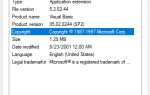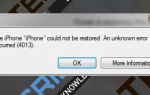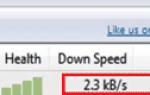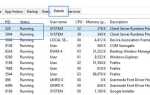Użytkownicy mogą napotkać błąd Brak urządzenia rozruchowego. Naciśnij dowolny klawisz podczas włączania komputera lub laptopa. Ten błąd dość często występuje na urządzeniach Acer i Lenovo.
Naciśnięcie dowolnego klawisza spowoduje przejście do trybu wyboru nośnika rozruchowego, po czym błąd zostanie powtórzony ponownie. W tym artykule pokażemy, jak naprawić błąd braku urządzenia rozruchowego na komputerze.
Co oznacza brak błędu urządzenia rozruchowego i jak go naprawić?
Brak błędu urządzenia rozruchowego oznacza, że system nie wykrył żadnego nośnika startowego z zainstalowanym systemem operacyjnym, partycji z programem ładującym systemu operacyjnego lub samego programu ładującego został uszkodzony.

Przede wszystkim musisz sprawdzić, czy BIOS nie może wykryć dysku twardego z zainstalowanym systemem operacyjnym. Aby to zrobić, przejdź do ustawień BIOS (w większości przypadków musisz nacisnąć Del lub F2 podczas inicjalizacji komputera).
W zależności od modelu urządzenia i wersji systemu BIOS nazwy ustawień systemu BIOS mogą się różnić. Upewnij się, że dysk twardy jest wyświetlony na liście podłączonych urządzeń.
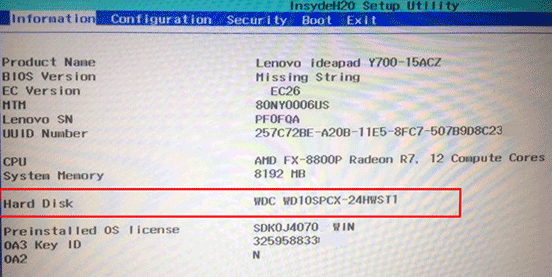
Jeśli system nie rozpoznaje dysku twardego (stan Nie wykryto), musisz sprawdzić, czy dysk jest fizycznie podłączony do płyty głównej i czy zasilacz jest podłączony.
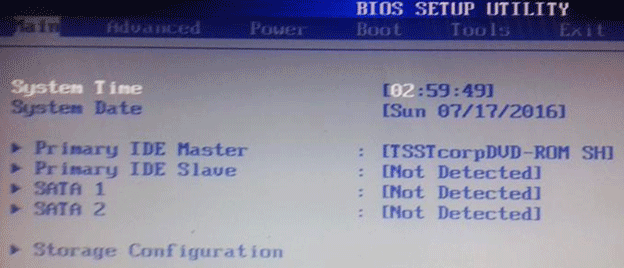
Zdejmij pokrywę jednostki systemowej lub laptopa i sprawdź poprawność podłączenia kabli i gęstości styków do dysku twardego i płyty głównej. Styki interfejsów połączeń mogą z czasem ulec utlenieniu.
Jeśli wszystko jest prawidłowo podłączone, spróbuj je wyciągnąć i włożyć z powrotem. Uruchom ponownie komputer i sprawdź, czy dysk twardy został wykryty. Jeśli nie, spróbuj podłączyć go do innego komputera za pomocą innych kabli połączeniowych. Jeśli dysk nie zostanie wykryty również na innym komputerze, należy zanieść go do centrum serwisowego.
Jeśli dysk twardy zostanie wykryty w systemie BIOS, musisz sprawdzić, czy jest on używany jako pierwsze urządzenie rozruchowe. w Bagażnik sekcji, przenieś dysk twardy na pierwsze miejsce w Kolejność rozruchu lista (w niektórych modelach systemu BIOS należy go wybrać jako Pierwsze urządzenie rozruchowe).
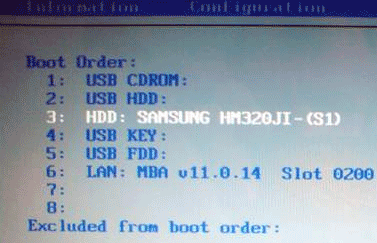
Nie zapomnij zapisać zmian w systemie BIOS za pomocą klawiszy funkcyjnych.
Jeśli poprzednia metoda nie pomogła, spróbuj zmienić Tryb rozruchu od UEFI do Dziedzictwo w ustawieniach BIOS-u i odwrotnie (w zależności od tego, który tryb jest dla Ciebie aktualnie aktywny).
W BIOSie laptopów Lenovo spróbuj przełączyć Tryb rozruchu do Wsparcie dla starszych wersji tryb i Priorytet rozruchu do Najpierw starsze.
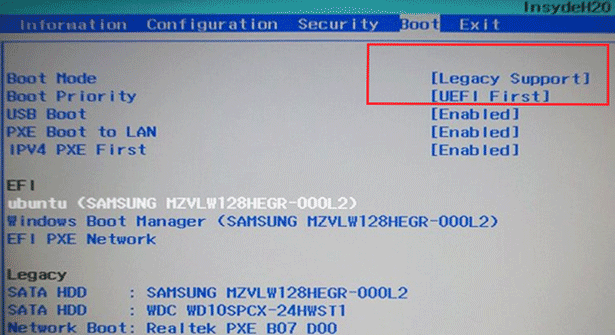
Inną opcją jest zresetowanie systemu BIOS do ustawień domyślnych. Można to zrobić za pomocą zworki CLRTC na płycie głównej lub po prostu wyciągając baterię CMOS na kilka minut. W niektórych przypadkach pomaga wymienić baterię BIOS na nową, ponieważ starą można rozładować i nie zapisywać ustawień po wyłączeniu urządzenia.
Jeśli system BIOS nie widzi partycji rozruchowej na dysku, możesz spróbować przywrócić rekord rozruchowy (MBR lub EFI) za pomocą dysku rozruchowego lub instalacyjnego w systemie Windows.
Uruchom komputer z nośnika startowego i wybierz Przywracanie systemu. Uruchom wiersz polecenia (Shift + F10).
Najpierw zalecamy sprawdzenie wszystkich partycji dysku pod kątem błędów za pomocą polecenia:
chkdsk: / f / r
Następnie spróbuj wykonać polecenie, aby przywrócić bootloader MBR:
bootrec / FixMbr

Poczekaj na zakończenie wykonywania polecenia i uruchom ponownie komputer.
W przypadku fizycznego uszkodzenia lub pojawienia się uszkodzonych sektorów na dysku twardym może to również prowadzić do błędu. Dysk twardy może zostać uszkodzony na skutek skoków napięcia, kurzu, wstrząsów itp. Należy sprawdzić dysk twardy pod kątem obecności uszkodzonych sektorów i, w razie potrzeby, wymienić go.